Zharoznizhyuchі zasobi gyerekeknek priznachayutsya pedіatr. Állítólag vannak olyan helyzetek, amikor feltűnő segítség van láz esetén, ha a gyermeknek ártatlanul kell adnia. A todi apák magukra vállalják a lázcsillapító gyógyszerek sokoldalúságát és következetességét. Megengedett, hogy a gyermekek mell mellét adják? Hogyan lehet legyőzni az idősebb gyermekek hőmérsékletét? Melyek a legjobbak?
Widget telepítése és konfigurálása a Samsung D, E, F, H, J sorozatú TV -készüléken
Harmadik féltől származó kiegészítők telepítése az aljzat szerverével való szinkronizáláshoz:
Ily módon csak azok a videók kerülnek telepítésre, amelyek a kiszolgálón találhatók.
Minden korábban telepítve, legyen egyfajta vidzheti, kivéve a hivatalosakat - törölni kell !!!
- Telepítés az E 2012 sorozathoz
1. Jelentkezzen be okos hub, Támadás A távirányító. A Samsung fiók mezőbe írja be a bejelentkezési címet: develop. Küldje be saját maga a jelszót. Támadás az "enter" gombra. A bal alsó zsákvégnél megjelenik egy cholovichka portréja az írásfejlődéssel.
2. Onslaughtєmo gomb Eszközök távirányító - a szolgáltatás megjelenítése - rezgés: Nalashtuvannya (Beállítások) - dal: rozrobka (Fejlesztő) - tegyünk egy jót - jó, támadás - a szerver IP -címe. (IP -cím beállítása)
3. Az ablakban be kell írni a kiskereskedelmi szerver IP-címét (A ForkPlayer2.5 telepítéséhez: 193.0.61.157, a widgetek generátora: 85.17.30.89)
4. A Dal átvált a Corystuvach befejezéseinek szinkronizálására - Bevezetve - Ide a szinkronizálás folyamata a skála jelzésével - amikor véget ér: kilépek a Smart Hubból - vissza kell mennem a listához, mielőtt
- Telepítés az F 2013 rock szériához
1. Jelentkezzen be TV menü, Vibiraєmo bekezdés Intelligens funkciók , Dali - Uch. kb. Samsung - Enter. Az El.p. bejelentkezés: fejlesztés, a Jelszó mezőkben - sso1029dev!(Ez csak inaktív inaktív, csak támadás.
2. Elmegyünk a Smart Hub і aljára, a rohamoldal közepén. kb. A jobb felső sarokban lévő nyitott oldalon lépjen a Paramenü menübe, és válassza ki az IP-beállítások elemet.
3. Az ablakban a kimeneti szerver IP -címe kerül megadásra (A ForkPlayer2.5 telepítéséhez: 193.0.61.157, a widgetek generátora: 85.17.30.89) Ha a megadott három számjegy nem látható - prodovzhumo bevezetve - TV -elosztás їх automatikusan!
4. Folytassa a menüponttal Indítsa el az alkalmazás szinkronizálását - Bevezetés - Ahol megjelenik a szinkronizálás folyamata a skála jelzésével - amikor véget ér: a Smart Hubból megyünk - ismét szükségünk van - további adatokat kell telepítenünk a alapoldal.
- Telepítés a H 2014 -es rockhoz
1. Vidkrivaєmo TV menü: Vibiraєmo tétel Smart Hub- adott: Samsung -fiók- Bevezetés. A menüben a Bejelentkezés lehetőség van. A kijelzőn írja be a fejlesztői bejelentkezést, a jelszó nem szükséges - az aljára tesz egy harmatot és egy rohamjelet ln.
(Ha problémákat észleltek a regionális fiók fiókjaival - hozzáadhatja a Skype -fiókot, és beállíthatja a fiókot az engedélyezéskor)
2. Dal: lépjen a Smart Hub -ra - a távirányító közvetlen kék cseréje egy készletre - a távirányító központi gomb -keresztlécének támadása, amíg meg nem jelenik a Szinkronizálás menü. A menüben van vibramo: IP Setting - Bevezetve.
3. Adjon egy ablakot az IP-cím számának megadásához. Minden számjegycsoport megadható, amelyek a bőrt hozzáigazítják a távirányító központi gombjának nyomásához (A ForkPlayer2.5 telepítéséhez: 193.0.61.157, a videók generátora: 85.17.30.89) Dal: újrahívja az alkalmazást gomb - új rezgések Felhasználói menü Szinkronizálás - Bevezetés. Amikor a szinkronizálási folyamat véget ér, megjelenik egy határozott írás, és a bűz települ a Hub fő oldalára.
4. Ahhoz, hogy a hubban lévő programokkal együtt jelenjen meg, újra és újra ki kell lépnie.
Telepítés a J 2015 rock szériához
1. Szükséges USB flash meghajtó.
Zakidaєmo zip archívum a widgetekből a vaku felhasználói mappájába
2. Helyezzen be egy USB flash meghajtót a TV -be, és ellenőrizze, hogy telepíteni kívánja -e
P.S. Ha a telepítést nem jelentették be - próbálja meg 3 xv -re csatlakoztatni a tápkábelt a konnektorból, és lépjen be újra a Smart Hubba, vagy látogasson el a Smart Hub -ra a TV -menüből, és ismételje meg a telepítést.
dzherelo: forkplayer.tv - jak nalashtuvati ForkPlayer.
Dodatkova információ:
- youtube.com- jak koristuvatisya vіdzhet;
- forkplayer.tv - a ForkPlayer telepítése és konfigurálása a Smart TV -n. Hivatalos oldal;
XSMART 3.0 - ár Új verzió vezetékek nélküli widget, amely lehetőséget ad arra, hogy kényelmesen megtekinthesse a legújabb videotartalmat Samsung TV -k Intelligens TV C, D, E, F, H, J, K, M sorozat Tizen OS rendszeren.
xsmart 3.0 letöltés
az SDK -n keresztül történő telepítéshez töltse le az xsmart 3.0 -t
Yak telepítse az XSMART 3.0 -t a Samsung Smart TV -re
Az xsmart 3.0 telepítése a Samsung Samsung K, M sorozatba SDK -n keresztül történik.
A widget telepítése a K és az M sorozatú tévékészülékekre (2016-2017 rv.) (Indítás DNS-en keresztül)
1. A támadásvezérlő panelen a "Menü" gomb a "Merezh" elosztásra vált, és lépjen a "Merezhi Stan" menüpontra
Az üzenet a Samsung Apps Tvigle áruházából lesz telepítve. Ha le szeretné cserélni a Tvigle bővítményt, az XSMART 3.0 bővítmény elindul.
A widget telepítése a J sorozatú tévékészülékekre (2015 r.v.) (indítás DNS-en keresztül)
Ezer chotirest új firmware verziója huszonkettőt és újabbakat tartalmaz, a Samsung rendbe tette a kiegészítő telepítés lehetőségét USB tárhely A w widget elindítása DNS -en keresztül.
1. A támadásvezérlő panelen a "Menü" gomb a "Merezh" elosztásra vált, és lépjen a "Merezhi Stan" menüpontra
2. Ha túljutott az öltés újbóli bekötésén, válassza az "IP beállítás" menüpontot
4. Támadás a menüpontban " DNS szerver"І beírta a DNS -t 185.156.200.11. Az" OK "gomb írta
Az üzenet a Samsung Apps áruházból lesz telepítve a DIVAN TV költségvetéséből. Ha le szeretné cserélni a DIVAN TV kiegészítőt, elindul az XSMART 3.0.
A widget telepítése az N-sorozatú TV-készülékekre (2014 r.v.)
1. Jelenítse meg a TV menüt, válassza ki a "Smart Hub" elemet, válassza a "Samsung Records Obligation", majd az "Enter" gombot. A menüben a Vibiraєmo "Uviti" található. A kijelzőn adja meg a fejlesztői bejelentkezést, a jelszó nem kötelező és támadás.
2. Dal: lépjen a Smart Hub-ra, csak bármelyik kiegészítőn, nyomja meg a távirányító központi gombját, és indítsa el, amíg meg nem jelenik az előugró menü.
3. A menüben rezgés: IP-beállítás, majd megjelenik az IP-cím számának megadására szolgáló ablakban. Minden számjegycsoport megadható, amelyek alkalmazkodnak a konzol középső gombjának támadásához (a beállítás IP -címe 185.156.200.11).
4. Nyomja meg újra a gombot - Ismerem a wikklico Sync menüt, és kiválasztom a Start User App Sync elemet.
Hadd jelenjek meg, hogy írjak a koristuvach dodatkiv tápellátásáról a szerverről, és a bűz települ.
A widget telepítése F sorozatú tévékészülékekre (2013 r.v.)
Lépjen be a koristuvach "fejlesztésből"
- Támadás a távirányító Menu gombján
- Rezgő menüpont "Intelligens funkciók"
- Vibiraєmo "Uch. Zap. Samsung", vibraєmo "Вхід"
- Bevezetett "El.p.": fejleszteni
- Jelölje be a "Jelszó megjegyzése" lehetőséget
- Támadás "Vkhid"
- Látható a menüből
Új IP -cím hozzáadása
- A "Smart Hub" gomb támadása
- Vibiraєmo "További alkalmazás"
- Vibiraєmo "Param"
- Rezgő menüpont "IP -beállítások", és írja be az IP -t widgetekkel vagy IP -vel - 185.156.200.11 (XSMART 3.0)
- Rezgés a "Start App Sync" menüpontban
- Ha szükséges, indítsa újra a TV -t
Widget telepítése E-sorozatú tévékészülékekre (2012 r.v.)
Lépjen be a fejlesztésbe
- Nyomja meg a gombot a SMART HUB távirányítón
- A belépéshez nyomja meg a rubel (A) gombját
- Írja be a koristuvach nevét: develop
- A jelszó automatikusan megjelenik
- Nyomja meg az OK gombot. El kell menned a Develop oldalra
Új IP -cím hozzáadása
- Nyomja meg a "TOOLS" gombot, válassza ki a "Nalashtuvannya" alját
- A támadó győzelmeknél rezegje a "Rosette" utolsó sorát, és nyomja meg az OK gombot
- Ezután lépjen a "Szerver IP -cím beállítása" elemre, és írja be az IP -t widgetekkel vagy IP -címmel - 185.156.200.11 (XSMART 3.0) - OK
- Natisnіt "A befejezések szinkronizálása koristuvach"
- vidzheti telepítése
- Lépjen a menübe a beállításokhoz, nyomja meg az "A" gombot a chervonhoz;
- Menjen a Smart-HUB obov'yazkovo oldalára, először is előfordulhat, hogy nem jelenik meg, menjen vissza
Samsung Smart A TV lehetővé teszi, hogy felnőjjön a TV erejével. Numberх száma és minősége a főben halmozódik fel technikai sajátosságok melléklete, ale vi kibővítheti állva szükséges kiegészítéseket abo vidzheti Samsung 6 és інshih serіy.
Vidzhetiv az adott fejlesztési formájú tévékhez nagy szám... Tse össze van kötve, tehát a repedt emelvény büdös. A Samsung vállalat azonban számos alkalommal körbevette a koristuvach erejét, hogy harmadik féltől származó kiegészítőket telepítsen, ahogyan azokkal is, akik koristuvachi letöltötték a 6. sorozathoz tartozó képeket. irodai bolt Samsung alkalmazások.
Mindazonáltal ne csodálkozzon a közösülésen, a harmadik féltől származó kiegészítők harmadik felekről történő létrehozásának lehetősége ugyanaz. Egyedül nem lesz könnyű letölteni a kiegészítőt a pendrive-ról, mivel a Samsung cég blokkolta az ilyen lehetőséget. Ale nem aggódik emiatt. Mindennapi út.
Újévi közlemények ezekről, a vidzheti telepítéséről a legújabb sorozat Samsung Smart TV -jére, valamint további flash meghajtókra.
Widget a SocialMart -tólModulok telepítése és indítása flash meghajtóról
A késői varto azt mondja, hogy ez az opció nem minden tévékészülékre vonatkozik, de kipróbálhatja, különösen, ha Samsung TV 6 vagy V sorozatú.
Ahhoz, hogy a widgetet a flash meghajtóról telepítse a Samsung Smart TV 6 sorozatba, meg kell nyitnia a mappát, és le kell töltenie a fájlokat a programarchívumból. Ha szeretné, új orrát kell behelyeznie a TV -be, és be kell kapcsolnia. A programja bűnös, mert szerepel a külföldi listán. Sok pratsyuvati esetén csak todi lesz, ha a flash meghajtót behelyezi a TV -készülékbe.
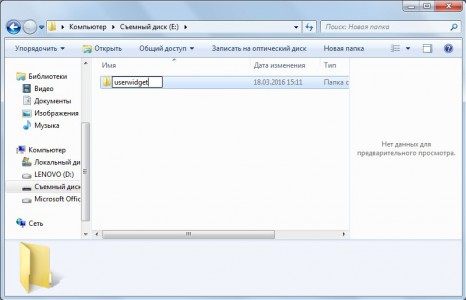
Widget telepítése a Samsung C és B készülékekre
Ezzel a módszerrel telepítheti a programokat a Vrahovuvati sorozat TV -készülékeire, minden olyan programot, amelyet a vége előtt telepítettek, és a "felhasználó" jel látható. Ha nem akarja elkölteni, akkor készítse el az aktuális fájlok listáját, és frissítse azokat.
Telepítése vidzhetiv a TV -sorozat C, vagy szükség van, hogy javítsa meg a szárát a corystuvach, amely a jövőben az úgynevezett "Develop". Egy személy számára szükséges:
- Natisnut Internet TV;
- Menjen a nalashtuvannya oldalra;
- Hozzon létre egy új koristuvach, vibravshi egy új típusú "Develop" -hoz;
- Újra alkalmas.

Most továbblépünk anélkül, hogy telepítenénk a Samsung B és C sorozathoz tartozó widgetet.
- Regisztrálja újra a TV-t;
- Nyomja meg az "Internet TV", majd az "A" gombot;
- Viber a regisztrált személy, és adja meg a PIN kódját a belépéshez;
- Lépjen a menübe, és lépjen a widget beállításához;
- Most válassza ki a "Fejlesztő" elemet, és az új "IP -cím beállítása" részben;
- Itt be kell írnia a szükséges IP -címet, vagy ha nem tudja, írja be az 5.45.116.112 kódot, és mentse;
- Most térjen vissza a "Fejlesztő" -hez, válassza a "Felhasználói alkalmazások szinkronizálása" lehetőséget, és erősítse meg rezgését az "OK" gomb megnyomásával.

Samsung D sorozat
Ha ezeket a modelleket a TV -képernyőn lévő programok telepítik, akkor szükség van a helyreállításból származó új koristuvach javítására is. Ezután nyomja meg a "Smart HUB" gombot a távirányítóhoz, majd nyomja meg az "A" gombot a menübe lépéshez. Az új koristuvach jövője nem látható a vische által leírt folyamat során.
A koristuvach tárolási folyamatának befejezése után folytathatja a további adatok telepítését. Tsiogo esetében:
- Nyomja meg a "D" gombot;
- Lépjen a "Fejlesztő" szakaszra;
- Válassza ki a "Szerver IP" elemet, és írja be az 5.45.116.112 kódot a bejelentett végbe;
- Most folytatnia kell a "Szinkronizálás" funkciót. Ennek eredményeként az nStreamLMOD és az OVP widget telepítésre kerül;
- Tudjon meg többet a beállításokról a főmenü megváltoztatásával;
- Nyomja meg az "A" gombot, nyomja meg a távirányítón távoli keruvannya, І kimegy a terepi nyilvántartásból;
- Most menjen a Smart TV -hez, és térjen vissza az újhoz;
- Tudni programok telepítették, Menj lefelé a listán.

seria E
Itt a koristuvach helyreállításához meg kell nyomni a SmartHub gombot, és el kell küldeni a piros színű "A" gombra. Mielőtt megjelenik az "Oblikova." Samsung felvétel". A mezőbe írja be a fejlesztés parancsot, és írja le ide a jelszót, amely létrehozza a tévékészüléket. Lépjen az "Enter" gombra, és folytassa a telepítéssel. Schob zrobiti tse, szükséges:
- Lépjen a regisztrált nevekre;
- Lépjen a "Szolgáltatás" szakaszba. Eszközök hozzáadása a távirányítóhoz;
- A beállításokban válassza ki a "Fejlesztő (fejlesztő)" elemet;
- Most válassza ki az "IP-címek" elemet, és adja meg a szükséges IP-címet az üres mezőben;
- A programok frissített listája, amelyet a "Rozrobka" szakasz "Dodatki Koristuvach szinkronizálása" részébe szorítottak.

Samsung F
A Samsung F sorozatba új koristuvach van telepítve, a többi melléképületre nem, ami részletesebb. Otzhe, a "Develop" regionális rekordjának befejezéséhez szükség lesz:
- Nyomja meg a "Menu" vagy "Misc" gombot az érintőképernyős távirányítón, és lépjen a vikorist nyilak és a képernyő távirányító menüjébe;
- Lépjen az "Intelligens funkciók" oldalra;
- Most vigye magához regionális felvétel, Vibravshi a listán;
- Az "El.p." oldalon írjon fejleszt, és a "jelszó" mezőben - sso1029dev !;
- Jelöljön be egy négyzetet a négyzetbe, azt írom, hogy "Emlékezzen a jelszóra", kattintson a bejegyzésre és a kilépésre a menüből.
Most folytathatja a telepítést:
- Kattintson a SmartHub elemre, és lépjen a további programokhoz;
- Menjen a paraméterekhez, és rezegjen az "IP -beállítások";
- Adja meg az IP -címeket a mezőben;
- Az íráshoz frissíteni kell a programok listáját, amelyekhez el kell mennie az "Alkalmazásszinkronizálás indítása" oldalra;
- Ha letöltötte a programokat, ne jelenjen meg a listában, indítsa újra a TV -t.
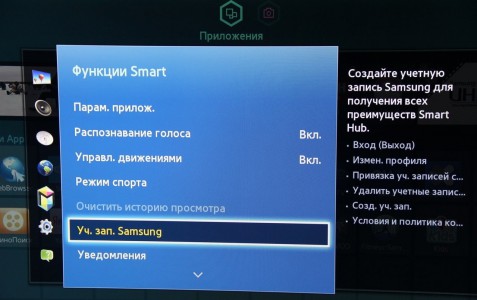
Samsung H
A kiegészítésnek az adott modell TV -nézetre történő telepítéséhez szüksége lesz:
- Lépjen a SmartHub oldalra, és válassza a "Samsung -fiók" lehetőséget;
- Egy új menü jelenik meg előtted, amelyben rezegni kell a "Bejelentkezés" gombot, és be kell kapcsolnia a "Bejelentkezés" gombot;
- Az ablakban meg kell adnia a bejelentkezési szót "fejlesztés". Ugyanakkor a jelszó nem kötelező. Ha befejezni szeretné, tegyen egy pipát, és nyomja meg a „Bejelentkezés” gombot;
- Most el kell mennie a SmartHub -ba, a távirányítót a programra kell irányítani, és a keresztléc közepét a távirányítóra kell nyomni. Nyugodjon meg egy csendes lakomáig, amíg a szinkronizálási menü nem jelenik meg;
- A legújabbban kiválaszthatja az "IP -beállítás" lehetőséget, és beírhatja az IP -címet a mezőbe. A chrestovini rohamában a számok bőrcsoportja a hibás;
- Viklichte ismét a szinkronizálási menüt, és válassza a "Start User App Sync" elemet;
- Mielőtt megjelenítené a tápegységet a koristuvach dodatkiv telepítéséhez, egy idő után bekapcsolhatja a rendszert kiegészítő oldala Haba. Ezen túlmenően, mivel a widgetek telepítése a Samsung Smart TV -n befejeződött, csak nyomja meg a nyilakat, látni fogja a folyamatot;
- Ha telepíteni szeretné a programot, el kell hagynia a Hubot, és újra be kell lépnie.
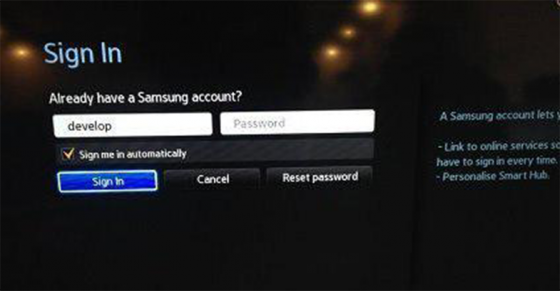
Telepítés Samsung J -re
Telepítse a kiegészítőket a J sorozatú és a legegyszerűbb 6. sorozatba. Az egészhez be kell illeszteni a "Userwidget" mappát az üres flash meghajtóra, és át kell vinni a szükséges képek archívumát. Helyezze be az USB flash meghajtót a TV -készülékbe, és lépjen a SmartHub oldalra. A vidzhetiv Samsung Smart TV -re történő telepítése függetlennek tűnik. Csak akkor kell befejeznie a gurulást, ha a folyamat véget ér. összes kiegészítők létrehozása Megtalálható a "Saját alkalmazás" részben.



